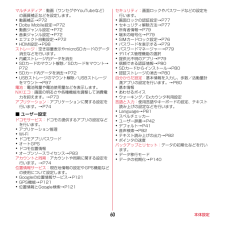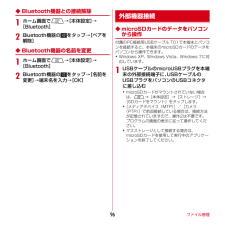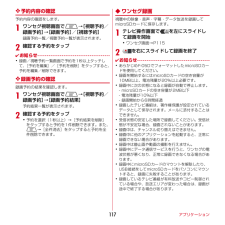Q&A
取扱説明書・マニュアル (文書検索対応分のみ)
"マウント" 一致するキーワードは見つかりませんでした。
"マウント"7 件の検索結果
本体設定72◆ 動画補正動画(ワンセグやYouTubeなど)の画質補正をするかを設定します。1ホーム画面でm→[本体設定]→[マルチメディア]2[動画補正]にチェック/チェックを外す✔お知らせ・カメラで録画した動画や、ダウンロードなどでmicroSDカード内に保存した動画も、720p以下のサイズであれば再生時に画質補正されます。◆ Dolby Mobile設定動画や音楽を再生するときのDolby Mobile機能の設定をします。1ホーム画面でm→[本体設定]→[マルチメディア]→[Dolby Mobile設定]2[動画ジャンル設定で使用]/[音楽ジャンル設定で使用]3[動画ジャンル設定]/[音楽ジャンル設定]でジャンルを選択ステータスバーに が表示されます。アイコンは設定するジャンルにより異なります。✔お知らせ・[エフェクト自動設定]は、お買い上げ時に[Playミュージック]のみで動作します。・Dolby Mobileを設定した場合は、イコライザなどの他の音響機能を使用しないことをおすすめします。◆ メモリ空き容量の確認本端末、microSDカード、USB接続した大記憶容量装置(USBマスストレージ)の空き容...
本体設定60マルチメディア:動画(ワンセグやYouTubeなど)の画質補正などを設定します。・動画補正→P72・Dolby Mobile設定→P72・動画ジャンル設定→P72・音楽ジャンル設定→P72・エフェクト自動設定→P72・HDMI設定→P98ストレージ:空き容量表示やmicroSDカードのデータ消去などを行います。・内蔵ストレージ内データを消去・SDカードのマウント解除/SDカードをマウント→P72・SDカード内データを消去→P72・USBストレージのマウント解除/USBストレージをマウント→P97電池:電池残量や電池使用量などを表示します。NX!エコ:画面の明るさや各種機能を調整して消費電力を抑えます。→P73アプリケーション:アプリケーションに関する設定を行います。→P74■ ユーザー設定ドコモサービス:ドコモの提供するアプリの設定などを行います。・アプリケーション管理・Wi-Fi・ドコモアプリパスワード・オートGPS・ドコモ位置情報・オープンソースライセンス→P83アカウントと同期:アカウントや同期に関する設定を行います。→P74位置情報サービス:現在地情報の設定やGPS機能などの使用について設...
ファイル管理96◆ Bluetooth機器との接続解除1ホーム画面でm→[本体設定]→[Bluetooth]2Bluetooth機器の をタップ →[ペアを解除]◆ Bluetooth機器の名前を変更1ホーム画面でm→[本体設定]→[Bluetooth]2Bluetooth機器の をタップ →[名前を変更]→端末名を入力→[OK]◆ microSDカードのデータをパソコンから操作付属のPC接続用USBケーブル T01で本端末とパソコンを接続すると、本端末のmicroSDカードのデータをパソコンから操作できます。・Windows XP、Windows Vista、Windows 7に対応しています。1USBケーブルのmicroUSBプラグを本端末の外部接続端子に、USBケーブルのUSBプラグをパソコンのUSBコネクタに差し込む・microSDカードがマウントされていない場合は、m→[本体設定]→[ストレージ]→[SDカードをマウント]をタップします。・[メディアデバイス(MTP)]/[カメラ(PTP)]で前回接続している場合は、接続方法が記憶されていますので、操作2は不要です。プログラムの画面の表示に従って操作...
ファイル管理97◆ microSDカードのデータをパソコンから操作付属のPC接続用USBケーブル T01で本端末とパソコンを接続すると、本端末のmicroSDカードがパソコンのリムーバブルディスクとして認識され、microSDカードのデータをパソコンから操作できます。・Windows XP、Windows Vista、Windows 7に対応しています。・本端末でmicroSDカードを使うアプリケーションを実行している場合は、アプリケーションを終了してから操作してください。1本端末とパソコンをUSBケーブルで接続2m→[通知]→[USB接続]→[USBストレージをONにする]→[OK]本端末の内蔵ストレージとmicroSDカードがリムーバブルディスクとして認識されます。3パソコン側で該当のリムーバブルディスクを表示4microSDカードとパソコンの間で、 データをドラッグ&ドロップ✔お知らせ・microSDカードがパソコンにマウントされると、カメラなどmicroSDカードを使用するアプリケーションは利用できません。❖ USBケーブルの安全な取り外し・データ転送中にUSBケーブルを取り外さないでください。データ...
ファイル管理972目的の操作を行うマスストレージとして接続:通知パネルを開く→[USB接続]→[USBストレージをONにする]→[USBストレージをONにする]の画面が表示された場合は[OK]→[USBストレージを使用中]の画面が表示されたらパソコン側で該当のリムーバブルディスクを表示→microSDカードとパソコンの間でデータを操作・本端末の内蔵ストレージとmicroSDカードがパソコンのリムーバブルディスクとして認識されます。・USBケーブルを取り外すには、 「USBケーブルの安全な取り外し」をご覧になり操作してください。→P97メディアデバイス(MTP)/カメラ(PTP)で接続:通知パネルを開く→[マスストレージとして接続]→[メディアデバイス(MTP)]/[カメラ(PTP)]→パソコン側でプログラムを選択→プログラムの画面の表示に従って操作→操作終了後はUSBケーブルを取り外す✔お知らせ・Windows XPで[カメラ(PTP) ]を選択すると、本端末のmicroSDカードのデータを正しく表示できない場合があります。・microSDカードを取り外している場合は、本端末の内蔵ストレージのデータをパソコン...
各種設定81◆ メモリ空き容量の確認本端末、microSDカード、USB接続した大記憶容量装置(USBマスストレージ)の空き容量を確認します。1ホーム画面でm→[本体設定]→[ストレージ]◆ microSDカードのデータ消去 (フォーマット)・操作を行うと、microSDカード内のデータがすべて消去されますのでご注意ください。1ホーム画面でm→[本体設定]→[ストレージ]→[SDカードのマウント解除]・SDカードのマウント解除についての注意が表示された場合は[OK]をタップします。2[SDカード内データを消去] →[SDカード内データを消去]・セキュリティ解除方法が設定されているときは、認証操作が必要です。3[すべて消去]本端末内の機能やWebサイトを検索します。音声で検索することもできます。〈例〉キーワードを入力して検索する1アプリケーションメニューで[検索]2キーワードを入力文字の入力に従って検索候補が表示されます。音声検索:入力欄右側の をタップ→送話口に向かってキーワードを発声・アプリケーションからも音声検索を利用できます。→P47検索対象の指定:入力欄左側の をタップ→検索対象を選択・検索対象選択画...
アプリケーション117❖ 予約内容の確認予約内容の確認をします。1ワンセグ視聴画面でm→[視聴予約/録画予約]→[録画予約]/[視聴予約]録画予約一覧/視聴予約一覧が表示されます。2確認する予約をタップ✔お知らせ・録画/視聴予約一覧画面で予約を1秒以上タッチして、[予約を編集]/[予約を削除]をタップすると、予約を編集/削除できます。❖ 録画予約の確認録画予約の結果を確認します。1ワンセグ視聴画面でm→[視聴予約/録画予約]→[録画予約結果]予約結果一覧が表示されます。2確認する予約をタップ・予約を選択(1秒以上)→[予約結果を削除]をタップすると予約を1件削除できます。また、m→[全件消去]をタップすると予約を全件削除できます。◆ ワンセグ録画視聴中の映像・音声・字幕・データ放送を録画してmicroSDカードに保存します。1テレビ操作画面で を左にスライドして録画を開始・ワンセグ画面→P1152を右にスライドして録画を終了✔お知らせ・あらかじめF-05DでフォーマットしたmicroSDカードを使用してください。・録画を開始するにはmicroSDカードの空き容量が10MB以上、電池残量が20%以上必要です。・...
- 1